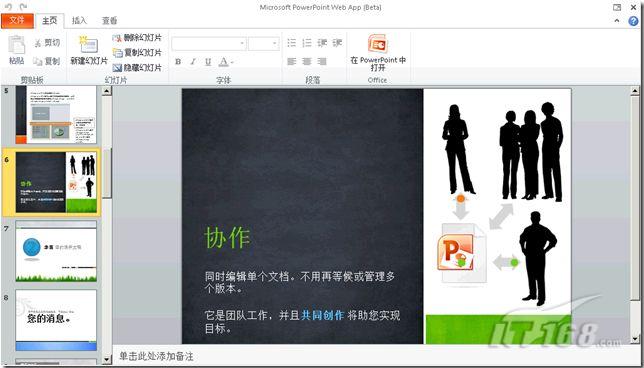对于列表而言,Ribbon区域中所显示的“List Tools”中的“Items”和“List”,分别表示了与列表项和列表相关的操作。比如,当我们点击“List”时,就能看到各种与当前列表相关的操作出现在了Ribbon区域:

现在让我们尝试添加一个新的列表项,这时可以看到另外一个界面上的重大变化,“对话框”的出现:
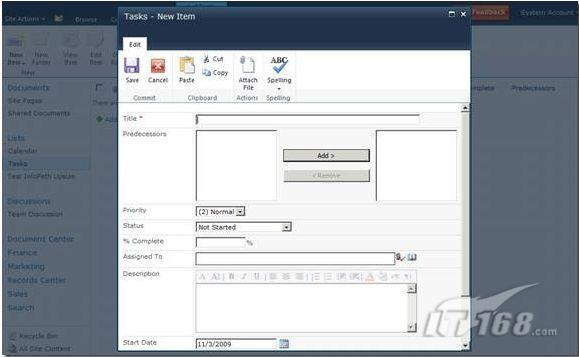
在2007版本中,几乎所有的界面都是通过单独的页面来实现,当用户需要添加或编辑列表项时,都是转到相应的页面,完成操作后再跳转回来。SharePoint 2010的“对话框”界面,使用户的操作更简洁,也减少了页面之间的跳转。
对于列表项的编辑,同样适用了“对话框”界面。除此之外,为了方便用户同时对多个列表项进行操作,列表视图中在每个列表项前面都添加了一个复选框,通过使用这个复选框,我们能一次对多个选中的列表项进行操作。比如,同时删除多个列表项:

或是在文档库中同时签出多个文档:
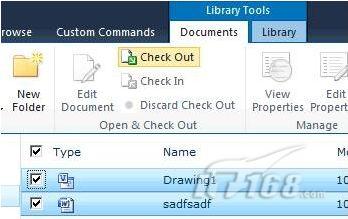
SharePoint 2010的列表还新增了一种编辑模式:Inline Editing。只要在列表视图中启用Inline Editing,用户就能够直接在列表视图中点击列表项左侧的编辑图标,编辑当前列表项,然后再通过点击左侧的保存图标,快速完成列表项的编辑:
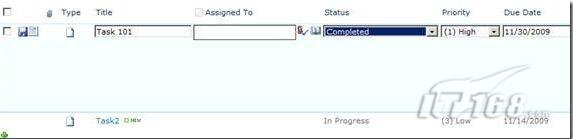
从这一版本开始office本身也开始支持使用web application模式了。
Office Web Applications可以让用户在浏览器里面,直接查看和编辑Word、Excel、PowerPoint和OneNote文档,而无需在客户端安装相应的Office程序。
在网站集功能管理中,激活“Office Web Apps”,就能在当前网站集使用Office Web Apps功能了:
![]()
Office Web Apps的使用非常简单,直接使用文档的操作菜单中的“在浏览器中查看”和“在浏览器中编辑”菜单项就可以了:
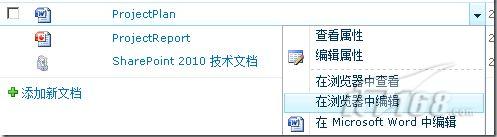
当然,由于浏览器的能力限制,不可能做到像Office客户端程序那样丰富的编辑功能:
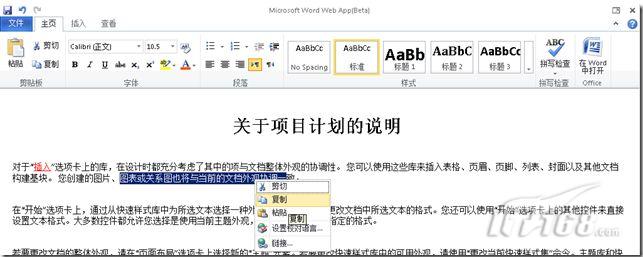
能“插入”的项目也比较少:

但有些功能还做得像模像样:

这是编辑PowerPoint幻灯片的样子: